5. Яндекс.Диск

Яндекс.Диск — российский облачный сервис от Яндекс, позволяющий пользователям хранить свои данные на серверах в облаке и передавать их другим пользователям в интернете. Работа построена на синхронизации данных между различными устройствами. В настоящее время регистрация пользователей доступна всем. Ранее, до запуска Яндекс. Диска, функции хранения пользовательских файлов на Яндексе выполнял сервис Яндекс.Народ. Но об этом, наверное, уже никто и не помнит
Платные пакеты облачного сервиса Яндекс.Диск:
| Пакет | Месячная плата |
|---|---|
| 10 Гб | Бесплатно. Навсегда. |
| +10 Гбайт | 30 руб. |
| +100 Гбайт | 80 руб. |
| +1 Тбайт | 200 руб. |
Кроме того, есть бонусное дополнительное место:
- + до 10 Гбайт за приведенных друзей (по 512 Мб за каждого друга)
- + до 50 Гбайт за акции с партнерами — они меняются, нужно следить за новостями.
Кроме того, Яндекс.Диск может выступать в качестве службы облачного сервиса, интегрируясь в офисный пакет Microsoft Office, а недавно появилась возможность автоматической загрузки фото и видеофайлов с цифровых камер и внешних носителей информации на Яндекс. Диск. При этом пользователю предоставляются дополнительно 32 ГБ пространства на полгода.
Сайт Яндекс.Диск: http://disk.yandex.ru/
Microsoft OneDrive
Microsoft OneDrive — облачный сервис хранения данных, который не нуждается в представлении пользователям Windows. Еще бы, ведь в последних выпусках этой ОС (в «десятке») он прямо-таки лезет поверх всего на экране, так как настроен на автозапуск по умолчанию.
Для пользователей винды преимущество сервиса Microsoft OneDrive перед аналогами, пожалуй, только одно — его не нужно устанавливать. Также не нужно создавать для него отдельный аккаунт — для входа в облако достаточно ввести данные своей учетной записи Microsoft.
Владельцу одной учетки Microsoft OneDrive предоставляет 5 Гб бесплатного дискового пространства для хранения любой информации. Чтобы получить дополнительный объем, придется доплачивать. Максимум составляет 5 Тб и стоит 3 399 рублей в год, однако в этот пакет входит не только дисковое пространство, но и приложение Office 365 (домашний выпуск). Более демократичные тарифные планы — это 1 Тб (2 699 рублей в год — хранилище и Office 365 персональный) и 50 Гб (140 рублей в месяц — только хранилище).
Дополнительные возможности всех тарифов:
- Поддержка других операционных систем — Mac OS X, iOS и Android.
- Просмотр и редактирование документов при помощи приложений встроенного пакета Office.
- Удаленный доступ ко всему содержимому компьютера (не только папки OneDrive), на котором установлен сервис и используется ваша учетная запись Microsoft.
- Создание фотоальбомов.
- Встроенный мессенджер (Скайп).
- Создание и хранение текстовых заметок.
- Поиск.
Только платных версий:
- Создание ссылок с ограниченным сроком действия.
- Автономные папки.
- Многостраничное сканирование с сохранением документов в файл формата PDF.
В целом сервис неплох, но иногда случаются проблемы со входом в учетную запись. Если вы собираетесь работать с веб-версией хранилища (через браузер) и заходите в него под другим IP-адресом, чем был раньше, Microsoft иногда запускает проверку принадлежности учетной записи вам, что отнимает довольно много времени.
Также были жалобы на удаление пользовательского контента из OneDrive — когда у Microsoft возникали подозрения, что он нелицензионный.
DropBox
DropBox — одно из старейших кроссплатформенных облачных хранилищ. В отличие от предыдущего, оно поддерживает все основные операционные системы, а также некоторые редко используемые, например, Symbian и MeeGo. Сервис очень прост в применении, работает быстро и стабильно.
Бесплатно пользователю DropBox предоставляется всего 2 Гб дискового пространства для хранения личных файлов, но этот объем можно увеличить вдвое, создав и присоединив к своему аккаунту еще один — рабочий (который на самом деле может быть и личным). Вместе получится 4 Гб.
Переключение между личным и рабочим дисковым пространством на сайте DropBox и в приложении осуществляется без выхода из учетной записи (не нужно каждый раз вводить логин и пароль). На компьютере для того и другого аккаунта создается отдельная папка — 2 Гб каждая.
У DropBox, как и положено, тоже есть несколько тарифных планов. Про бесплатный было сказано выше, Платные — это «Plus» (1 Тб, $8,25 в месяц, предназначен для личного использования), «Standard» (2 Тб, $12,50 в месяц, для бизнеса), «Advanced»(неограниченный объем, $20 в месяц за 1 пользователя) и «Enterprise» (неограниченный объем, индивидуально устанавливаемая цена). Различия между двумя последними заключаются в наборе дополнительных опций.
Бесплатным пользователям помимо хранилища доступны:
- Сервис совместной работы с документами DropBox Paper.
- Возможность делиться ссылками и создавать общие папки.
- Журнал изменений файлов с возможностью восстанавливать их к предыдущей версии (до 30 дней).
- Комментирование файлов — как своих, так и других пользователей, если файл доступен для просмотра.
- Функция поиска.
- Получение уведомлений о событиях (настраивается индивидуально).
- Автоматическая загрузка фотографий с камеры (кстати, за включение этой опции некоторое время назад DropBox предоставлял пользователям дополнительное пространство).
- Выбор полной либо выборочной синхронизации.
- Шифрование данных при хранении и передаче.
Возможности платных тарифов можно перечислять очень долго, поэтому отметим только основные:
- Удаленное уничтожение данных из DropBox на потерянном или украденном устройстве.
- Ограничение срока действия ссылки.
- Двухфакторная проверка подлинности аккаунта.
- Настройка уровней доступа к разным данным.
- Усиленная защита информации класса HIPAA/HITECH (безопасное хранение медицинской документации).
- Круглосуточная техническая поддержка.
DropBox если не лучший, то весьма достойный сервис. Несмотря на малый по сегодняшним меркам объем бесплатного места, им пользуются миллионы людей по всему миру.
Виды облачных сервисов
В публичном варианте на серверах размещаются виртуальные информационные структуры многих компаний. Данные изолируются и надежно защищаются от стороннего и провайдерского доступа. Для эффективного и корректного процесса информационного обмена осуществляется кластерное хранение с межсерверным перемещением и балансировкой нагрузок. Пользование публичными облачными сервисами относительно недорого обходится, удобно с точки зрения регулирования вычислительной мощности, простого взаимодействия с хостингами и гибкости развертывания. Но компаниям, оперирующим данными с повышенными требованиями безопасности, общественное облако не подходит.
В частном варианте данные компании хранятся на выделенных серверах, ресурсы выделяются для конкретного пользователя и разделяются между профильными службами предприятия. Частные облака подходят организациям с развитой филиальной системой. Данные изолируются и хранятся в условиях повышенной безопасности. Развертывание частного хранилища требует высоких затрат времени и средств, увеличение мощности недоступно.
Гибридные облака представляют собой комбинацию частного и публичного варианта, удобны компаниям с многопрофильными бизнес-задачами с потребностями в мощных ресурсах. Гибридное облачное хранилище обеспечивает высокий уровень безопасности, но связано с риском потери информации при передаче в публичный сервис из частного.
Облачные сервисы подразделяются дополнительно по использованию различных моделей на IaaS, PaaS (Platform as a Service) и SaaS. IaaS предусматривает предоставление провайдерами сетевых ресурсов, ОС, БД и серверов, при помощи которых заказчики разворачивают и запускают собственные программные системы. Такая модель сервиса подходит организациям с периодической потребностью в услуге и ограниченными средствами на собственный программно-аппаратный комплекс.
При выборе варианта PaaS пользователь получает от провайдера средства, необходимые в процессе разработки и тестирования, программное обеспечение для опосредованных задач, системы управления информационными базами, ОС и компьютеры. Заказчику доступна возможность индивидуальной настройки системы под собственные потребности. Вариант удобен для IT-разработчиков, которым необходимы функции систематизации и управления, тестовые площадки.
SaaS предусматривает получение удаленного пользовательского доступа к программным платформам разработчиков, например, такая модель реализована в 1С, MS Office, Gmail и т. д.
Существуют еще такие модели обслуживания облачных систем, как DRaaS (для аварийного восстановления) и BaaS (для резервного копирования).
Облачное хранилище: доступ из любого места и устройства
Большим преимуществом использования облачного хранилища является то, что он обеспечивает независимость от любого конкретного компьютера при обращении к вашим данным. Вы храните их в облаке на сервере провайдера, и вы можете просматривать и редактировать их с любого компьютера с доступом в Интернет.
В то же время программное обеспечение поставщика облачных вычислений на вашем компьютере гарантирует, что локальная и облачная версия каждого файла всегда идентична и актуальна. Этот процесс называется синхронизацией. Если вы изменили файл в синхронизированной директории своего компьютера, новая версия автоматически загружается немедленно и заменяет прежнюю.
Если вы получаете доступ к своим данным с другого компьютера и что-то меняете, изменения также будут автоматически переданы на ваш домашний компьютер, как только он будет подключен к Интернету.
Как для облачного хранилища, так и для онлайн-резервного копирования файлы будут версироваться так, чтобы предыдущие версии документов просто не исчезли. Это означает, что вы можете просмотреть историю обработки файла и восстановить желаемую предыдущую версию.
Тем не менее, управление версиями ограничено почти всеми провайдерами — оно охватывает только определенное количество репозиториев или просто определенный период времени.
Что такое облачное хранилище данных?
Облако – это удаленный сервер для хранения виртуальных данных. Подобные услуги предоставляют крупные компании, выделяющие на своих устройствах определенное пространство под нужды пользователя. В бесплатной версии обычно выдается небольшой объем места – 2-15 Гб. За расширение приходится платить.
Связь с облачными хранилищами поддерживается через интернет. На устройстве обязан быть включенным доступ к сети как при сохранении, так и при извлечении данных. За связь с сервером, на котором хранятся файлы, отвечает специальное приложение (своеобразный проводник) или веб-сайт, а чаще и то, и другое.
Что представляют собой облачные хранилища с точки зрения пользователя и как они работают
Если взглянуть глазами неискушенного юзера, облачное хранилище — это обычное приложение. Оно только и делает, что создает на компьютере папку под собственным именем. Но не простую. Всё, что вы в нее помещаете, одновременно копируется на тот самый облачный Интернет-сервер и становится доступным с других устройств. Размер этой папки ограничен и может увеличиваться в пределах выделенного вам дискового пространства (в среднем от 2 Гб).
Если приложение облачного хранилища запущено и компьютер (мобильный гаджет) подключен к глобальной сети, данные на жестком диске и в облаке синхронизируются в реальном времени. При автономной работе, а также, когда приложение не работает, все изменения сохраняются только в локальной папке. При подключении машины к Интернету доступ к хранилищу становится возможен в том числе через браузер.
Файлы и папки, загруженные в облако, являются полноценными веб-объектами, такими же, как любой контент интернет-сайтов и ftp-хранилищ. Вы можете ссылаться на них и делиться ссылками с другими людьми, даже с теми, кто не пользуется этим сервисом. Но скачать или увидеть объект из вашего хранилища сможет только тот, кому вы сами это разрешили. В облаке ваши данные скрыты от посторонних глаз и надежно защищены паролем.
Основная масса облачных сервисов имеет дополнительный функционал — средство просмотра файлов, встроенные редакторы документов, инструменты создания скриншотов и т. п. Это плюс объем предоставляемого пространства и создает главные отличия между ними.
Dropbox
![]()
По сути, именно Dropbox ответственен за то, какие облачных хранилища в итоге есть у нас сейчас. Он был одним из первых облачных хранилищ и тем, кто популяризировал данный тип сервисов и то, как часто мы пользуемся им в современности. По числу интеграций с программами, сервисами и устройствами – Dropbox абсолютный лидер. Именно это его отличает от множества других хранилищ и именно это заставляет пользователей оплачивать платный тариф. В конце 2022 года, из-за не самой большой ответственности была допущена утечка данных, по заверениям, данные пользователей не пострадали.
Также платные пользователи имеют гибкую систему версий файлов. У платных тарифов помимо дополнительного пространства снимаются, почтив се ограничения. Хотя странности синхронизации файлов, особенно когда Dropbox устанавливается или активируется на устройстве впервые – остаются и на платных тарифах. К данной проблеме уже все привыкли, а многие и вовсе ее не замечают.
Как скачать данные с Инстаграм
Facebook заблокирован в России, Instagram функционирует, но прихрамывает. Терять данные своего аккаунта как-то совершенно не хочется — этого можно избежать. Рассказываем, как скачать резервную копию Инстаграм со смартфона.
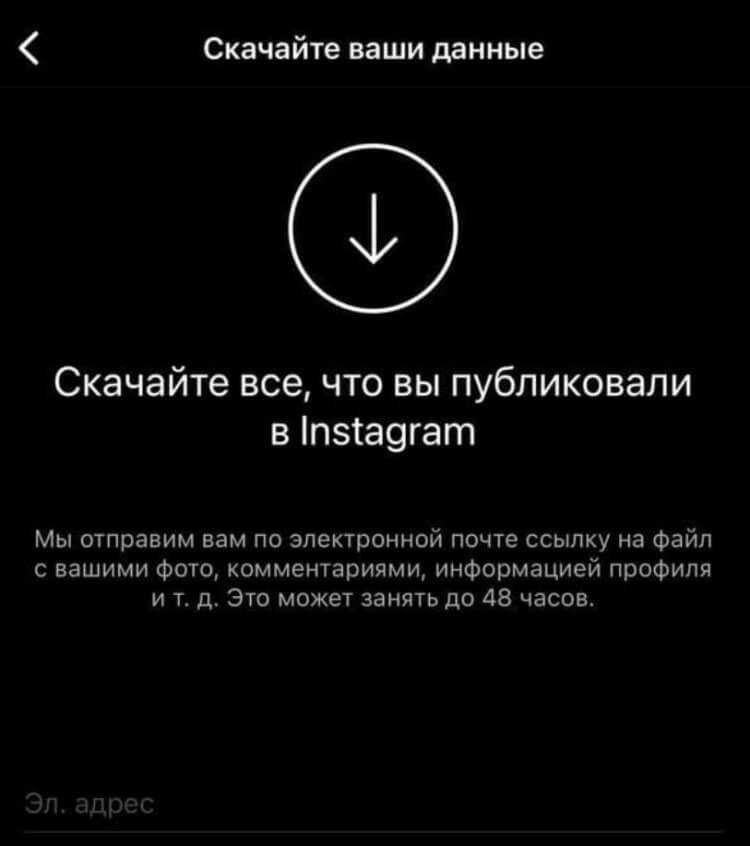
Скачать данные Инстаграма можно прямо со смартфона
- Откройте Instagram и перейдите на страницу своего профиля.
- Нажмите на иконку с тремя полосками и выберите «Ваша активность».
- Выберите пункт «Скачать информацию».
- Далее введите свою электронную почту и нажмите «Запросить файл».
Осталось немного подождать — копия будет готова в течение 48 часов. В течение этого времени вам придет файл со всеми вашими данными. Вы можете скачать данные Инстаграм и с помощью ПК.
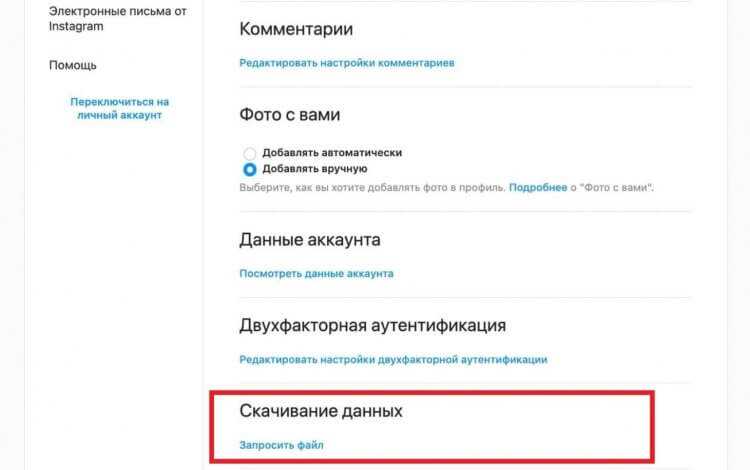
Скачать архив данных из Instagram не составит труда
- Откройте сайт Instagram и войдите в свой профиль, если еще не делали этого.
- Нажмите значок профиля в правом верхнем углу.
- Выберите «Настройки», затем «Конфиденциальность и безопасность».
- Прокрутите до пункта «Скачивание данных» и нажмите «Запросить файл».
Введите свой адрес электронной почты и пароль для Instagram, а письмо с файлом придет вам в течение 48 часов.
Baidu Cloud
Завершает топ-парад облачных хранилищ китайский сервис Baidu Cloud. Как видно по скриншоту, для нас с вами он явно не адаптирован. Зачем же он тогда нужен, если существуют более привычные русскоязычному человеку отечественные, европейские и американские аналоги? Дело в том, что Baidu предоставляет пользователям целый терабайт бесплатного дискового пространства. Ради этого и стоит преодолеть трудности перевода и другие препятствия.
Регистрация на Baidu Cloud значительно более трудоемка, чем у конкурентов. Она требует подтверждения кодом, присланным по SMS, а SMS с китайского сервера на российские, белорусские и украинские номера не приходит. Нашим согражданам приходится выкручиваться с помощью аренды виртуального номера телефона, но это еще не всё. Вторая сложность заключается в том, что аккаунт нельзя зарегистрировать на некоторые адреса электронной почты. В частности, на сервисах gmail (Google заблокирован в Китае), fastmail и Яндекс. И третья сложность — это необходимость установки мобильного приложения Baidu Cloud на телефон или планшет, так как именно за это и дается 1 Тб (при регистрации на компьютере вы получите всего 5 Гб). А оно, как вы понимаете, полностью на китайском.
Не испугались? Дерзайте — и будете вознаграждены. Информация, как своими руками создать аккаунт на Baidu, есть в Интернете.
Image Credit: Blue Coat Photos on Flickr
Яндекс Диск
Яндекс Диск
Что такое Яндекс Диск знают, наверное, все пользователи Рунета и одноименной поисковой системы — слишком уж активно компания пиарила свой продукт, когда он только появился. Благодаря их стараниям именно этот сервис завоевал самое большое доверие русскоязычных пользователей. И это несмотря на масштабный сбой, который случился несколько лет назад (в 2013 году). В результате критической ошибки обновления Яндекс Диска у некоторых пользователей нарушилась функциональность Windows, и компании пришлось компенсировать им ущерб, предоставив в пожизненное пользование по 200 Гб дискового пространства.
Яндекс Диск, как и Google Drive, тоже тесно интегрирован с другими службами разработчика, в частности, Яндекс-почтой, и имеет в своем составе массу полезных дополнений:
- Программу для создания и оформления красивых онлайн-фотоальбомов с функцией сортировки фотографий по датам и возможностью делиться ими в соцсетях.
- Утилиту для получения снимков экрана и автосохранения их на Яндекс Диске.
- Небольшой бесплатный фоторедактор.
- Антивирус для проверки загруженного контента.
Наряду с этим сервис поддерживает все стандартные функции облачных хранилищ: синхронизацию, ссылки, общие папки, поиск и т. д.
Встроенный просмотрщик файлов и флеш-плеер Яндекс Диска позволяют читать документы и книги, смотреть картинки и видеоролики, слушать музыку без загрузки на устройство. Всего поддерживается более 30 форматов файлов.
Объем бесплатного хранилища составляет 10 Гб, но компания часто проводит акции, во время которых можно получить в подарок дополнительное место. Цены на премиум-тарифы здесь тоже выгодно отличаются от конкурентов. За лишних 10 Гб придется доплатить всего 300 рублей в год, за 100 Гб — 800 рублей в год, за 1 Тб — 2000 рублей в год.
QuickPic
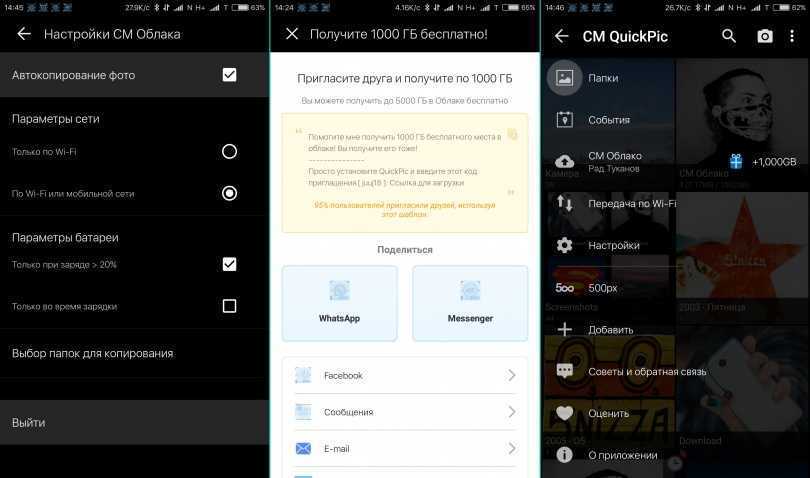
Скриншоты мобильного приложения QuickPic
Изначально это было приложение для просмотра изображений для смартфонов, но после покупки этого приложения китайской компанией Cheetah Mobile, создавшей такие программы, как Clean Master, Battery Doctor и CM Security, у галереи QuickPic появилась возможность автоматического сохранения ваших фотографий в облако CM, в котором вы сможете зарегистрироваться с помощью вашей учётной записи Google или Facebook. Изначально доступно 2 гигабайта облачного пространства, но за каждого приглашёного пользователя Cheetah Mobile дают ещё 1000 гигабайт. Максимальный бесплатный объём облачного хранилища – 5000 гигабайт.
В облако можно попасть и с ПК, пройдя по этой ссылке. В веб-интерфейсе облака можно просмотреть ваши фото, которые почему-то лежат в папке «Clean Master». Добавлять в облако с компьютера ничего нельзя. Зато можно скачать фото из облака, отметив нужные галочкой. Удобное, простое и вместительное облако.
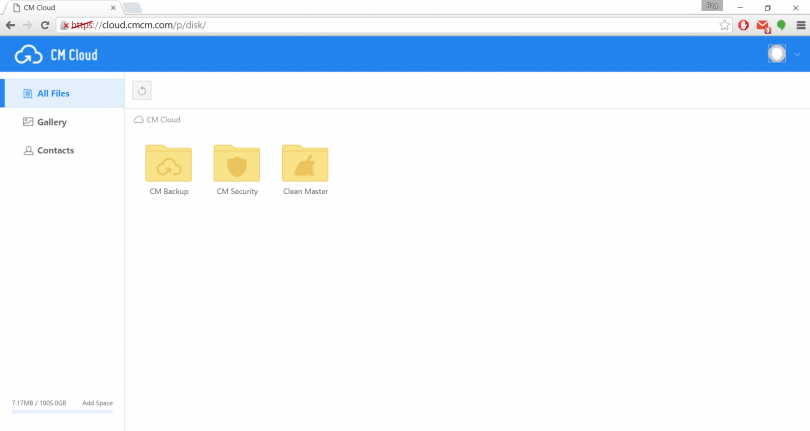
Скриншот веб-интерфейса облака CM приложения QuickPic
На можно найти ссылки на мобильные приложения для iOS и Android.
Dropbox
Dropbox говорит о безопасной распределенной архитектуре с несколькими слоями защиты. Что конкретно они предлагают?
Блочное хранение файлов. Пользовательские файлы разбиваются на блоки, блоки шифруются и хранятся на серверах отдельно от метаданных. Сервис ведет запись изменений и удалений файлов. В течение 30 дней файлы можно восстановить к прежнему состоянию после удаления или модификации. Пользователи плана Dropbox Business могут восстанавливать данные в течение 180 дней.
Также срок хранения может быть продлен по требованию суда, если данные нужны для разрешения спора или соблюдения закона.
Для защиты аккаунта используется двухфакторная аутентификация. В качестве второго этапа сервис может потребовать ввести 6-значный код. Также может быть использован физический USB-ключ. Ключ поддерживает протокол FIDO Universal Second Factor.
Сервис предупреждает, что не продает информацию рекламодателям или третьим лицам. Однако некоторые данные могут использоваться сотрудниками компании или сторонними подрядчиками исключительно в рамках работы над сервисом.
13. iDrive
iDrive является идеальным инструментом для онлайнового резервного копирования с высоким уровнем приватности. Если вы хотите сохранить копию важных документов на облачном сервере, то iDrive то, что вы ищете. Использовать его просто: скачать iDrive программное обеспечение, запустить приложение и выбрать папки для синхронизации.
Резервное копирование можно делать с ваших PC-компьютеров, Mac, iPhone, iPad и Android устройств на одном аккаунте. Довольно высокий уровень безопасности данных. Трансфер и хранение файлов с 256-битным AES шифрованием с использованием ключа определяемый пользователем, который нигде не хранятся на серверах.
дисковой квоты хранения.
iDrive предоставляет такие пакеты:
- Basic: Бесплатно — 5 Гбайт — навсегда;
- iDrive Personal:
- 1 Тб — $52,12 в год;
- 10 Тб — $374,62 в год;
- iDrive Team:
- 1 Тб — $74,62 в год;
- 2 Тб — $149,62 в год;
- 10 Тб — $749,62 в год;
- iDrive Business:
- 250 Гб — $74,62 в год;
- 500 Гб — $149,62 в год;
- 1,25 Тб — $374,62 в год;
Сайт iDrive: http://www.idrive.com
Как сохранить данные с телефона в облако?
Процедуру загрузки данных можем выполнить разными способами. Рассмотрим 3 основных варианта, как сохранить фото с телефона в облако
Через приложение Google Диск или другое. Открываем программу от облачного хранилища и нажимаем на символ плюса. Среди всплывающего окна выбираем «Папка» или «Загрузить». Одним касанием выбираем из списка те файлы, которые заслуживают попадания в облако.
При помощи меню «Поделиться». Если через проводник или галерею нажмем на фотографию, одной из опций станет «Поделиться». Остается только выбрать вариант «Сохранить на Диск».
Посредством массовой синхронизации. Для реализации задуманного будем использовать другое приложение от Google – Фото. Если уже вошли в собственный аккаунт, повторная авторизация не пригодится. Открываем программу, нажимаем на собственный аватар в правом верхнем углу и в разделе «Автозагрузка отключена» жмем на «Включить». Во всплывающем окне подтверждаем действие кнопкой «Включить автозагрузку».
Все методы неидеальны, поэтому пусть каждый сам выбирает, как хранить фото в облаке на Android. Ручные методы лучше из-за возможности фильтрации нужных и маловажных фото. Автоматический способ позволяет сохранить все и не требует дополнительных действий.
Что такое облачное хранилище данных?
Принцип работы любого «облачного» хранилища примерно следующий – на персональный компьютер или ноутбук ставится программа-клиент «облачного» хранилища, прописывается путь к папкам расположенным на жестком диске, которые планируется поместить в это «облако». Программа-клиент копирует информацию из указанных папок в хранилище, и в дальнейшем отслеживает какие-либо изменения в этих папках и автоматически вносит коррективы в облачное хранилище данных.
Если вы решили изменить файл, хранящийся в «облаке», программа внесет правки в копии файлов на вашем компьютере. Такой подход позволяет иметь актуальный набор файлов на любом из ваших устройств (смартфоне, компьютере, планшете и т.д.). Единственное условие, которое требуется для бесперебойной работы хранилища с файлами компьютера – полная синхронизация.
При включении ПК вы также должны дождаться, пока пройдет синхронизация данных. Скорость осуществления данного процесса во многом зависит от скорости соединения с интернетом. Если выключить устройство преждевременно, возможна ошибка синхронизации данных облачного хранилища.
Что такое облако
Для начинающих пользователей смартфонов это слово кажется забавным, ведь оно никак не ассоциируется с мобильными телефонами и техникой в целом. Однако это не так, и облака играют важную роль в современном мире. Только речь идет не о белых бесформенных облаках на небосводе, а о технологичном решении для хранения файлов в интернете.
Облачное хранилище – это специальный сервис, который предоставляет возможность пользователям загружать файлы любых размеров в интернет, а после удалять с локальных устройств. После загрузки такой файл будет доступен с любого гаджета, у которого есть интернет и доступ к вашему облаку. Казалось бы, с такой задачей справится любой мессенджер.
Например, загрузил архив в WhatsApp в телефоне, а после скачал его же через WhatsApp Web. Но на деле облака имеют более широкий функционал. Например, игры используют их для синхронизации прогресса, а мессенджеры – для сохранения истории чатов. Также облачные хранилища не имеют ограничений по размеру файла. Разрешается загружать даже гигабайтные программы. Главное, чтобы хватило места в облачном хранилище.
Преимущества и недостатки перед локальным хранилищем
Выше мы перечислили основные возможности облачных хранилищ. Но, по сути, раз их основная задача – это хранение файлов, тогда что мешает использовать для этого внутреннюю память устройства. На самом деле и у первого, и у второго способа есть свои плюсы и минусы. Начнем с преимуществ облака:
- Доступ с любого устройства, где есть интернет. Достаточно знать данные от облака или получить ссылку на файл.
- Размер хранилища легко изменить, выбрав другой тариф. Это намного быстрее, чем покупать SD-карту на больший размер.
- Данные не потеряются при повреждении устройства.
- Приложения в автоматическом режиме синхронизируются с облаком.
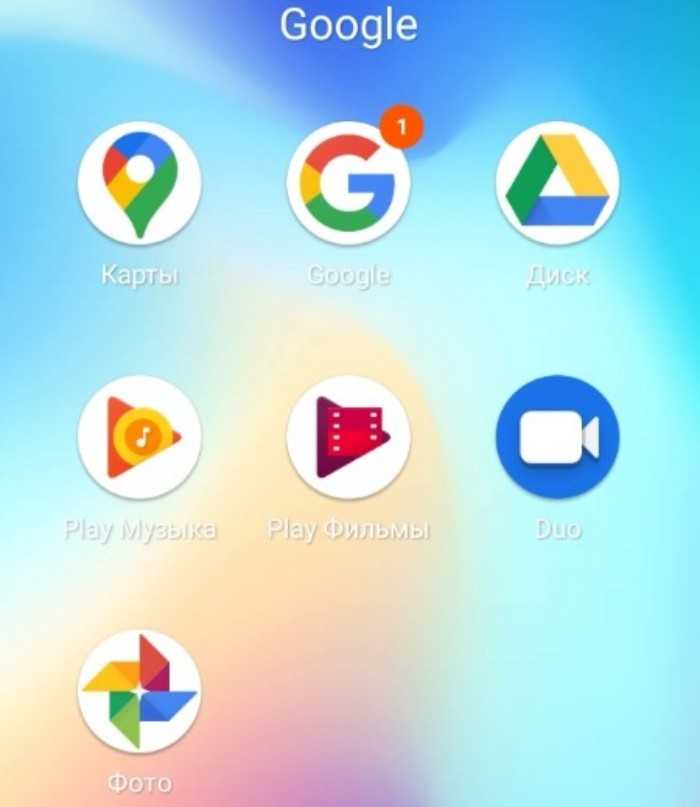
Безусловно, эти преимущества нужны каждому активному пользователю интернета. Но, увы, даже у такой чудесной технологии есть минусы. Среди которых:
- Необходимость ежемесячно платить за тариф. Причем нужно это делать, даже если вы не загружаете никаких файлов.
- Обязательное наличие интернета для загрузки файлов.
Впрочем, некоторые сервисы предлагают и бесплатный тариф, но в нем довольно мало памяти. В общем, если на вашем устройстве мало места, а покупать карту памяти нет желания, то облако – это отличное решение.

7. Amazon Web Services
Am
azon Web Services (AWS)
- Хранение данных и доставка контента: объектное хранилище, CDN, блочное хранилище, хранилище файловых систем, архивное хранилище, перенос данных, интегрированное хранилище.
- Вычисления: виртуальные серверы, контейнеры, развертывание веб-приложений методом 1-Click, управляемые событиями вычислительные функции, auto scaling, load balancing.
- Базы данных: реляционные БД, миграция баз данных, NoSQL, кэширование, хранилище данных.
- Сетевые решения: виртуальное приватное облако, прямые подключения, балансировка нагрузки, DNS.
Кроме того, AWS имеет богатый выбор сервисов для повышения эффективности вашего облака: аналитика, корпоративные приложения, мобильные сервисы, интернет вещей.
Стоимость AWS гибкая, это означает, что выплатите только за то, чем пользуетесь. Минимальный сбор не взимается. Оценить свой ежемесячный счет можно с помощью Калькулятора AWS. При этом цены зависят от местоположения вашей корзины Amazon S3.
12 месяцев можно тестировать AWS совершенно при этом можно пользоваться хранилищем объемом 5 ГБ, 20 000 запросов Get и 2 000 запросов Put при использовании сервиса Amazon S3.
Сайт Amazon Web Services: https://aws.amazon.com
Чем отличается Яндекс.Диск от Гугл Диска
Многие пользователи по каким-то причинам предпочитают пользоваться зарубежными облачными хранилищами: иногда это удобнее, дешевле или сервисы попросту вшиты в смартфоны или другие умные устройства. Например, пользоваться iCloud намного удобнее пользоваться с точки зрения экосистемы Apple, разом создавая резервную копию iPhone со всеми настройками, чем по отдельности.
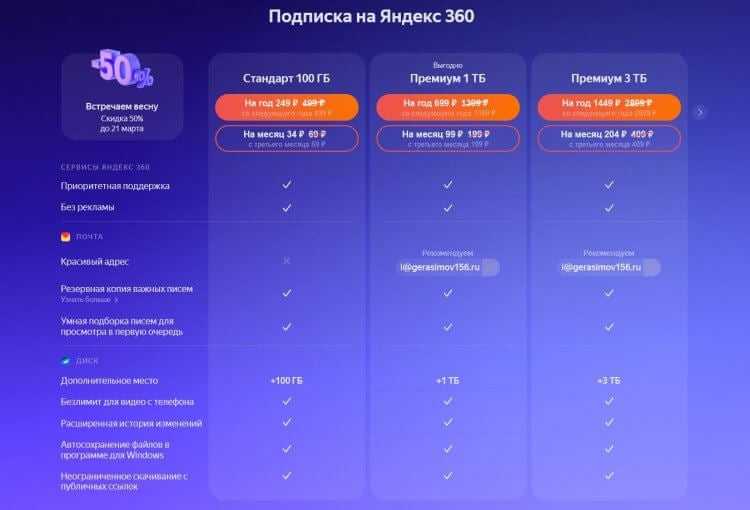
Наиболее простой вариант — это Яндекс.Диск, хранилище которого можно расширить
Но, кажется, в свете приостановки деятельности разных сервисов, лучше перестраховаться. Например, выбрать Яндекс.Диск вместо Google Диска. Условия на хранилище очень привлекательные, особенно сейчас.
- Во-первых, вы получаете 10 Гб хранилища за регистрацию Яндекс.Диска.
- Во-вторых, дополнительно 10 Гб вы получаете, если пользуетесь подпиской Яндекс.Плюс.
- В-третьих, прямо сейчас Яндекс 360 предлагается по невероятно привлекательной цене для тех, кому необходимо много пространства. Оплачивать хранилище можно ежемесячно или приобрести хранилище сразу на год.
Яндекс предлагает на выбор четыре тарифа в зависимости от объема хранилища, каждый из которых имеет своим преимущества. Например, возможность выбрать красивый адрес для своей почты.
ТОП приложений облако для Android-устройств:
Nextcloud
![]()
Хоть Nextcloud и занимает 10-ю строчку данного топа, он также может претендовать и на первое место. Последнее место обусловлено лишь одним фактом – требованиями к настройке и использованию. По сути – это ваше личное облачное хранилище, во всех смыслах. Вам нужно поднять собственный сервер, установить на него Nextcloud, а после этого наслаждаться своим облачным хранилищем.
Вы можете синхронизировать ваши файлы, фотографии, контакты, календари, заметки и другие данные. Есть официальные мобильные приложения и куча сторонних решений для Nextcloud. Данные хранятся не где-то на каких-то серверах, а на вашем личном сервере, который вы арендовали или поставили у себя дома. Объем хранилища ограничивается только тем жестким диском или твердотельным накопителем, который вы поставите сами. Ну и конечно же – это огромный плюс к приватности, поскольку все данных хранятся только у вас, и сервера третьей стороны никак не участвуют в процессе синхронизации и хранения.
Как открыть облако на Android?
Вход с телефона в облако осуществляется по аналогии с авторизацией в любом сервисе, но в результате получаем несколько необычный проводник. Предлагаем для примера войти предустановленное облако.
Как зарегистрироваться в облаке на Android
- Ищем папку Google на домашних экранах, а в ней открываем приложение «Диск».
- На экране для ввода данных авторизации нажимаем на кнопку «Зарегистрироваться».
- Указываем базовую информацию о себе, а также логин, пароль и подтверждаем регистрацию кодом из SMS.
- Вводим данные для входа в соответствующие поля во время авторизации.
- Видим экран (возможно, пустой), где будут храниться загруженные файлы.
16. Syncplicity
Syncplicity — программный комплекс для синхронизации данных в кроссплатформенных средах. дисковой квоты для 1 пользователя и двух компьютеров.
Одно из преимуществ Syncplicity в том,что нет необходимости постоянно держать включенными оба компьютера, синхронизация происходит после включения. Недостатком программы является отсутствие русского интерфейса и справки.
В Syncplicity также организована тесная интеграция с некоторыми онлайновыми сервисами. Например, можно загружать фотографии в альбомы на Facebook, просто копируя их в определенные папки на ПК. Также довольно интересно выглядит интеграция с офисным пакетом Google: любой документ, созданный в Google Docs, будет появляться в выбранной папке на компьютере, и наоборот. Таким образом, файл редактируется как локально с помощью Microsoft Office, так и в онлайне.
Сайт Syncplicity: http://www.syncplicity.com


























